Wszelkie możliwości programu konwertera wideo i funkcje konwertera wideo

- 3135
- 460
- Pan Ludwik Żak
Konwertera wideo lub programy zaprojektowane do konwersji i edytowania wideo były ostatnio bardzo popularne, ponieważ dzięki ich pomocy możesz przejść dowolny format do formatu obsługiwanego przez urządzenie. Jednym z tych popularnych narzędzi jest każdy konwerter wideo. Program rozwiązuje problemy nie tylko konwersji wideo na niezbędny format, ale także umożliwia edytowanie plików, wyodrębniania i zapisywania pociągów audio z pliku wideo, a także nagrywanie wideo na dysk i wiele innych. W tym artykule rozważamy funkcje programu, opiszemy, w jaki sposób w praktyce operacje konwersji i edycji plików wideo są wykonywane za pomocą dowolnego konwertera wideo.

Dodanie pliku wideo
Dowiedzmy się, jak korzystać z programu na przykładzie bezpłatnej wersji dowolnego konwertera wideo, która ma wystarczającą funkcjonalność. Konieczne jest rozpoczęcie nauki z banalnym ładowaniem go z oficjalnej strony internetowej dewelopera, wybierając produkt z późniejszą instalacją programu zgodnie ze standardowymi przepisami instalacyjnymi. Konwerter jest produktem wielojęzycznym, z możliwością jego pierwotnej premiery w języku rosyjskim, co znacznie ułatwia proces zapoznania użytkownika z programem, tworzy intuicyjny intuicyjny interfejs. Po zakończeniu instalacji główne okno konwertera zostanie otwarte, w którym wyrażenie „Dodaj lub przeciągnij plik” wyświetli się w segmencie centralnym. W związku z tym, aby przesłać plik wideo, z którym użytkownik musi pracować, wystarczy przeciągnąć wideo do odpowiedniego pola programu za pomocą myszy lub wybrać go za pomocą menu „Otwórz” w pliku z wdrożonej listy Obiekty dostępne na urządzeniu.

W sytuacji, jeśli edycja musi być jednocześnie poddana kilku plikom, program umożliwia możliwość „Pakiet dodania plików wideo”, wybierając to polecenie za pośrednictwem zakładki „Plik”. Zatem użytkownik jednej manipulacji może pobrać folder lub nawet dysk z filmem wymaganym przez edycję do programu. W tym samym menu użytkownik może wybrać kartę Dodaj URL i umieścić adres strony w Internecie, w którym musisz pobrać obiekt, który automatycznie przetransportuje plik wideo z sieci do programu. Rozpatrując się z niuansami dodawania obiektów wideo do programu, warto przejść do analizy procesu konwersji.
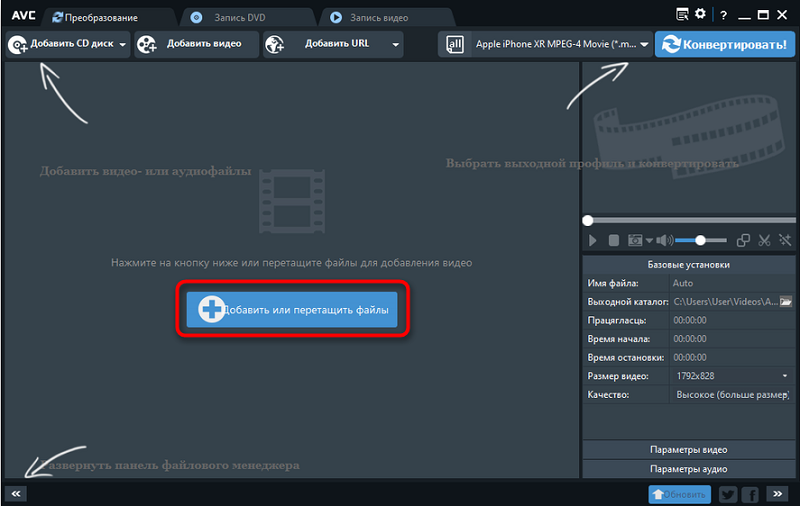
Konwersja
Ponieważ główne zadanie dowolnego programu konwertera wideo jest zrozumiałe od samej nazwy - konwersja plików wideo dowolnego typu na żądany format, rozważymy ten proces w praktyce. Zadanie konwersji obiektów wideo jest wymagane w przypadkach, w których niemożliwe jest odtworzenie wideo z określonym formatem z urządzeniem. Instrukcje dotyczące zmiany formatu pliku wideo według zasobów dowolnego programu konwertera wideo są następujące:
- Po pierwsze, otwiera się „Panel formatu wideo”, znajdujący się po prawej stronie górnego panelu zadań, z obrazem wizualnym w postaci filmu.
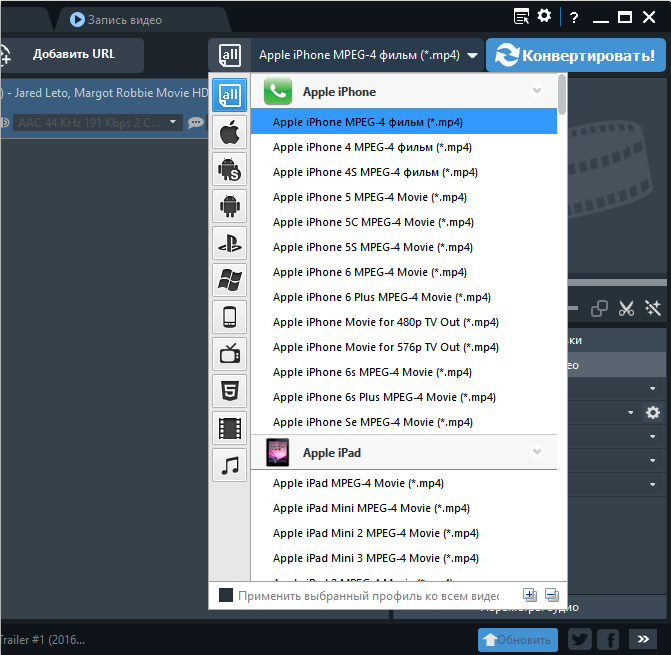
- Na liście upadku, w kategorii „Formaty wideo” musisz wybrać format, w którym musisz przekonwertować obiekt.
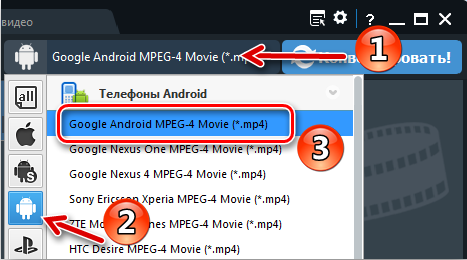
- Bezpośrednio w oknie oglądania wideo użytkownik otworzy menu „Podstawowe instrukcje”, w którym musisz ręcznie umieścić opcje wyjściowego wideo i audio, ustaw rozmiar pliku końcowego, wskaźniki jakości, rozdzielczość, a także wskazać katalog, w którym program powinien umieścić przetworzony obiekt po zachowaniu. W płatnych wersjach optymalne parametry są ustawione w trybie automatycznym, zgodnie z wymaganiami urządzenia, w odniesieniu do tego.
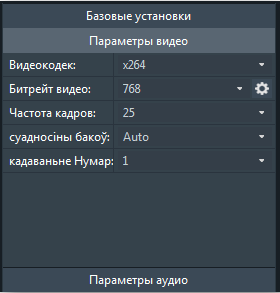
- Po dokonaniu wszystkich instalacji konieczne będzie rozpoczęcie procesu przetwarzania wideo, naciskając klawisz do „konwertowania” i poczekać na zakończenie konwersji. Czas operacji będzie bezpośrednio zależeć od woluminu pliku źródłowego i wprowadzonych ustawień.
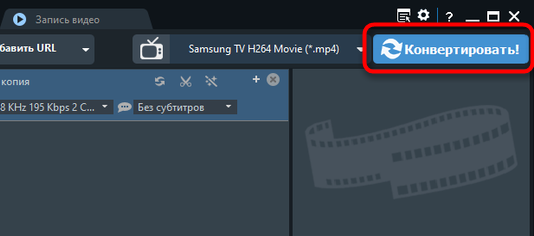
Na koniec procesu program wyda ofertę zakupu płatnej wersji, z którą użytkownik będzie mógł się zgodzić, czy jest dla niego istotna lub odmówić zakupu, przy braku potrzeby zmiany wersja. Konwertowany plik będzie znajdował się w katalogu wskazanym w kolumnie „Katalog wyjściowy”.
Dodawanie efektów specjalnych
Funkcjonalność programu pozwala nie tylko przekonwertować wideo na żądany format, ale także na wstępną przetwarzanie pliku, na przykład poprzez przekształcenie go za pomocą efektów specjalnych. Jako funkcja odpowiedzialna za efekty specjalne, ikona w postaci magicznej różdżki na panelu gracza otwiera. Proces stosowania efektów w dowolnym konwerterze wideo jest intuicyjny i prosty w wykonaniu. Po aktywacji ikony użytkownik otworzy trzy zakładki, w których można ustawić efekt, przyciąć na krawędzie, wykonać lustrzany wyświetlacz wideo lub jego obrót pod żądanym kątem, dodaj logo lub akompaniament tekstowy.
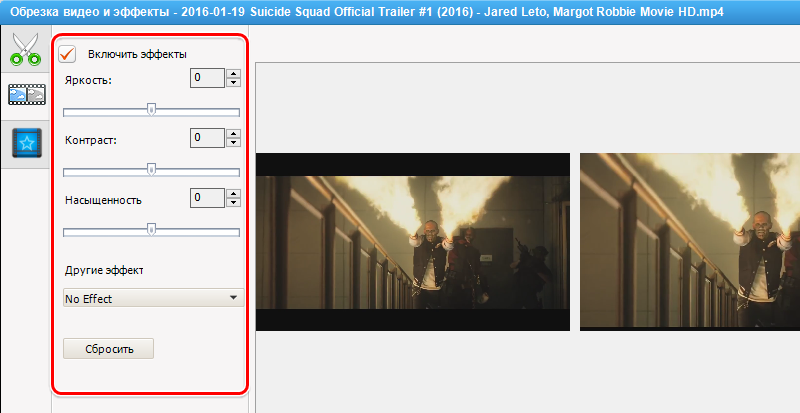
Aby dodać efekt specjalny, musisz przejść do drugiej karty z nazwą „Efekty wideo”, gdzie w sekcji „Inne efekty” żądany filtr potwierdź jego użycie po wstępnym przeglądaniu wyniku, jeśli spełnia wykonawcę. Nie ma sensu doradzać wybieraniu efektów, ponieważ wszystko zależy od wyobraźni i wymagań wideo. Na tej samej karcie możesz ustawić parametry nasycenia wideo, kontrastu i jasności. Przed zapisaniem ostatecznego pliku konieczne będzie ponowne manipulacje dotyczące konwersji wideo: Ustaw podstawowe ustawienia i konwersja obiektu.
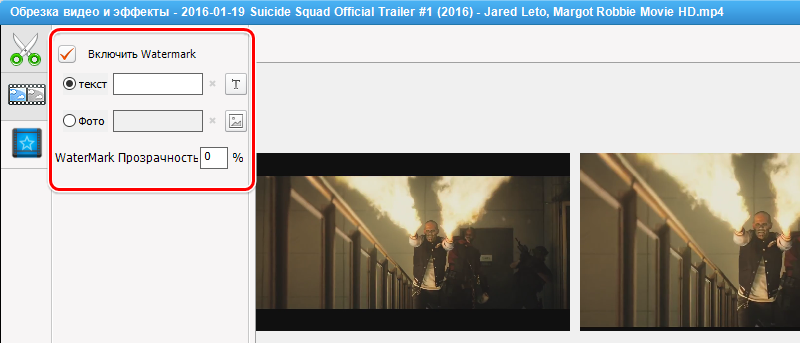
Edycja wideo
W trakcie pracy z plikami wideo często trzeba nie tylko zmienić format pliku, ale także poprawić jego jakość poprzez edycję. W tym celu zaleca się użycie narzędzia z ikoną „nożyczki” w górnym panelu ekranu. Klikając piktogram, użytkownik otworzy okno edycji, w którym na dolnym panelu poziomym musisz kliknąć ikonę „Dodaj nowy segment”. Następnie użytkownik będzie mógł przesunąć suwaki w celu wycięcia wideo, podkreślając początek i koniec pożądanego fragmentu, a następnie potwierdzenie instalacji klucza do „użycia”. Nowy, wycięty fragment pojawi się w tym samym oknie pod głównym plikiem wideo. Ponadto użytkownik może pracować z tym fragmentem, dodając do niego efekty specjalne lub inne możliwości dostępne w dowolnym programie konwertera wideo. Po wykonywaniu edycji plików konieczne będzie przekonwertowanie go zgodnie z przepisami określonymi wcześniej w artykule, wcześniej ustawiając parametry ostatecznego obiektu wideo.
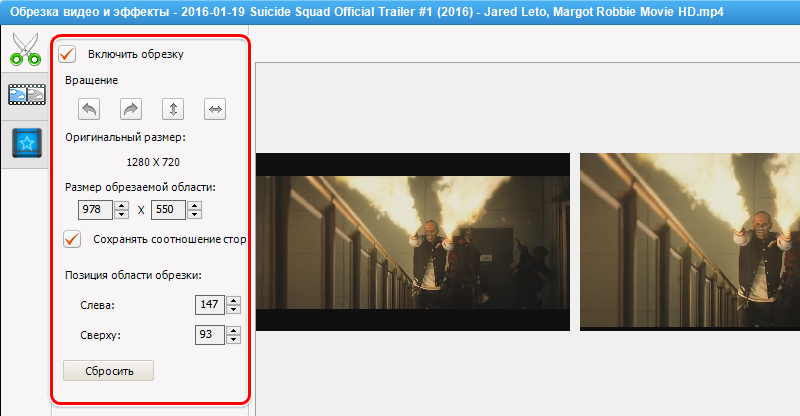
Zapis dysku
Funkcjonalność programu obejmuje również możliwość rejestrowania dysków. Aby wykonać to zadanie, musisz użyć narzędzia „Nagrywanie DVD”, zlokalizowanego głównie w menu programu, wstawić pusty dysk do dysku i uruchomić proces w następujący sposób:
- Kliknij przycisk „Dodaj wideo” i wybierz jeden lub więcej filmów, którego nagranie powinno.
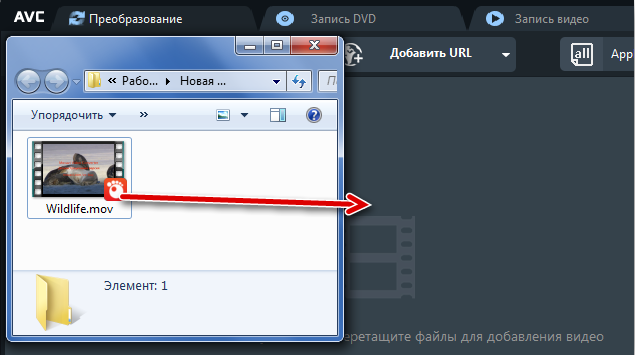
- W odpowiednim obszarze ekranu konieczne będzie wybranie rodzaju dysku, po czym otworzą się „Ustawienia spalania”, a klawisz „Nagrywanie teraz” stanie się klawiszem aktywnym, który należy nacisnąć Uruchom proces.
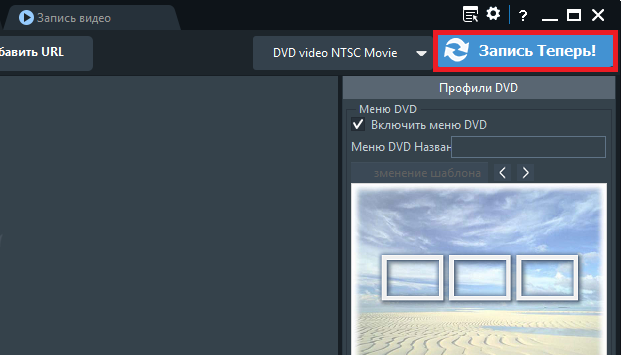
Po zakończeniu nagrywania na ekranie pojawi się powiadomienie o przeprowadzonej operacji.
Zreasumowanie
Każdy konwerter wideo jest uniwersalnym narzędziem do konwersji plików wideo na urządzeniach działających w różnych systemach operacyjnych. Zasoby aplikacji w bezpłatnej wersji pozwalają na wykonanie takich manipulacji z plikami wideo, jak łączenie, edycja, przycinanie, segment lub cała konwersja.
W przypadku bardziej wymagających użytkowników programiści zalecają zakup płatnych wersji programu, na przykład Pro i Ultimate, z szerszymi możliwościami. Instalując program na jego urządzeniu mobilnym lub urządzeniu komputerowym, użytkownik na zawsze zapomni o problemie niemożności odtworzenia pliku wideo ze względu na niespójność jego formatu, a także odbierać wielofunkcyjny aparat do edycji użytkowników obiektów wideo.
- « Emulator Androida i gdzie pobrać i jak używać
- Program ACDSEE - dlaczego jest potrzebny i jego możliwości »

